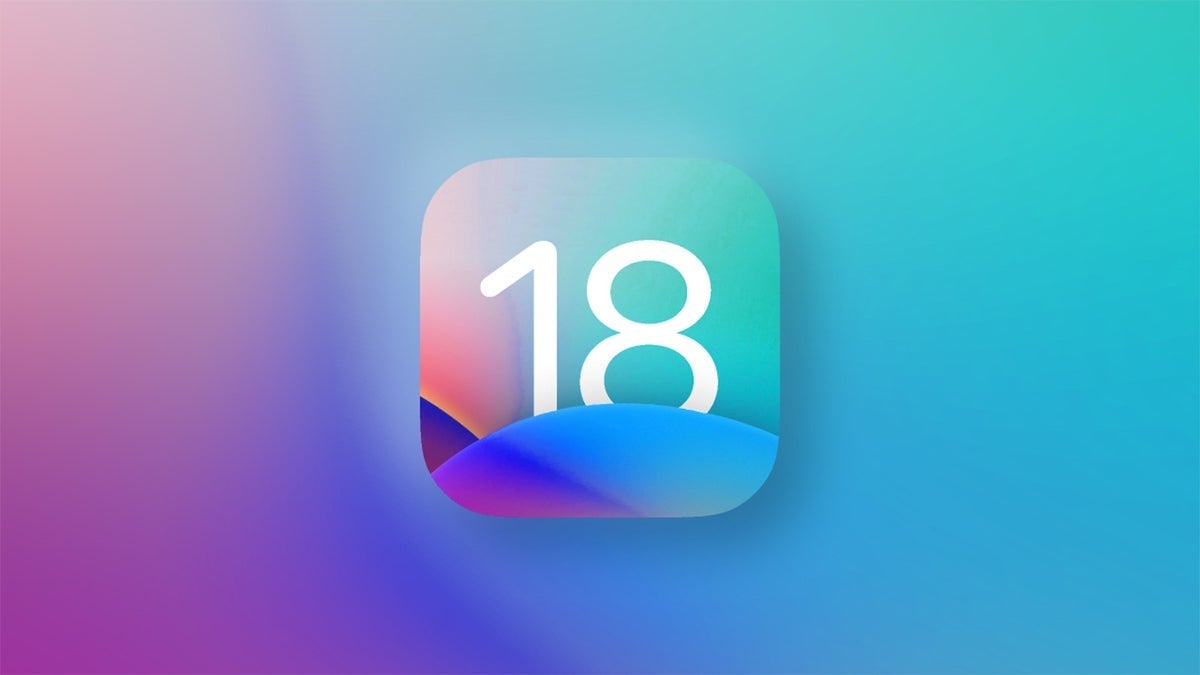“
Una nueva función que llega a la aplicación Fotos en iOS 18, iPadOS 18 y macOS Sequoia ayudará a los usuarios a solucionar y recuperar fotos y videos perdidos y dañados. Un álbum “Recuperado” en la aplicación Fotos aparecerá en la sección de Utilidades de la aplicación en las versiones del sistema operativo. Lo verás si hay fotos y videos en tu dispositivo que no forman parte de la aplicación Fotos. El álbum “Recuperado”, si aparece en tu aplicación Fotos, se puede utilizar para eliminar o restaurar permanentemente imágenes y vídeos almacenados en el álbum. Hay razones por las cuales las fotos y videos pueden perderse. Una razón es un problema de corrupción de datos similar al que causó que las fotos que se habían borrado volvieran a aparecer en la aplicación Fotos a principios de este año. O algunas imágenes simplemente pueden no guardarse correctamente en la biblioteca de Fotos. Las aplicaciones de terceros con permiso para acceder y gestionar tu biblioteca de Fotos también pueden hacer que las fotos se pierdan o se dañen.
El álbum “Recuperado” aparecerá en la aplicación Fotos si y solo si hay fotos o videos perdidos o dañados en tu iPhone. Puedes comprobar siguiendo estas indicaciones:
Abre la aplicación Fotos. Desplázate hacia abajo y encuentra “Utilidades”. Toca “Recuperado” y verifica tu identidad usando Face ID o Touch ID. Toca una foto o video y elige “Eliminar permanentemente” o “Restaurar en la biblioteca”. Al actualizar a iOS 18, iPadOS 18 o macOS Sequoia, tu dispositivo escaneará automáticamente imágenes o videos dañados o perdidos que se puedan recuperar. Para reiterar, si tu dispositivo no tiene imágenes o videos perdidos o dañados, no verás el álbum “Recuperado” en tu teléfono. La nueva función debería prevenir ese problema anterior donde las imágenes previamente eliminadas empezaban a aparecer de nuevo en la aplicación Fotos.
Apple lanza iOS 18 Public Beta 1. | Crédito de imagen-PhoneArena
Apple lanzó hoy la iOS 18 Public Beta 1, que en realidad es la misma versión que la iOS Developer Beta 3. Por lo general, la Beta para Desarrolladores se lanza primero y Apple analiza los comentarios de los desarrolladores en busca de problemas importantes que corregir antes de lanzar la siguiente versión de la Beta Pública. Si te gusta ser el primero en tu cuadra con nuevas funciones y no te importan los errores, ve con el Blog de Desarrolladores. Si prefieres esperar para ver si los desarrolladores encuentran problemas serios que se corrigen antes de instalar iOS Beta 18, ve con el lanzamiento de la Beta Pública 1.
Para instalar la beta del desarrollador de iOS 18 o la beta de iOS 18, ve a Configuración > General > Actualización de software. En la parte superior de la pantalla, toca en Actualizaciones Beta y elige la opción que desees, que va desde apagado (no aparecerán betas de iOS 18), iOS 18 Developer Beta, o iOS 18 Public Beta. Para repetir, desde este momento, las Betas de Desarrollador y las Betas Públicas serán iguales excepto que las Betas de Desarrollador llegarán un poco antes.
Después de hacer tu elección, pulsa el botón de retroceso en la esquina superior izquierda y verás una invitación para instalar la versión beta de iOS 18 que seleccionaste. Sigue las instrucciones para instalarlo en tu teléfono. Antes de instalar cualquier beta, asegúrate de haber respaldado recientemente tu teléfono en iCloud.
“